Pārvietojiet savu iTunes bibliotēku uz jaunu vietu
The iTunes bibliotēkai nav praktisku lieluma ierobežojumu. Kamēr jūsu diskā ir brīvas vietas, varat turpināt pievienot multivides failus.
Tā nav gluži laba lieta. Ja nepievēršat uzmanību, jūsu iTunes bibliotēka var ātri aizņemt vairāk diska vietas, nekā tai ir pietiekami. Pārvietojot iTunes bibliotēku no sākotnējās atrašanās vietas uz citu iekšējo vai ārējo disku, var atbrīvot vietu. Tas var arī sniegt jums vairāk vietas kolekcijas paplašināšanai.
Šie norādījumi attiecas uz iTunes Mac datoros ar macOS Mojave (10.14) vai vecāku versiju. Apple noņēma iTunes un aizstāja to ar lietotni Music Mac datoros, izlaižot MacOS Catalina (10.15).
Kā pārvietot savu iTunes bibliotēku uz jaunu vietu
Šis process saglabā visus jūsu iTunes iestatījumus, tostarp atskaņošanas sarakstus, reitingiun visus multivides failus. Tomēr, lai iTunes saglabātu visu, jums ir jāļauj tai sakārtot mūzikas mapi.
Ja nevēlaties, lai iTunes būtu atbildīga, multivides mapes pārvietošanas process joprojām darbosies, taču metadatu vienumi, piemēram, atskaņošanas saraksti un vērtējumi, netiks pārnesti.
Pirms sākat, izveidojiet strāvu jūsu Mac dublējumkopijuvai vismaz strāvu iTunes dublējums. iTunes bibliotēkas pārvietošanas process ietver sākotnējās avota bibliotēkas dzēšanu. Ja kaut kas noiet greizi un jums nav dublējuma, varat zaudēt visus mūzikas failus.
Palaist iTunes.
-
No iTunes izvēlne, atlasiet Preferences.

-
Noklikšķiniet uz Papildu cilne.

-
Noklikšķiniet uz lodziņa blakus Saglabājiet iTunes Media mapi sakārtotu lai pievienotu tai atzīmi.
Sākotnējās iTunes versijās šo vienumu var saukt par "Saglabāt iTunes mūzikas mapi sakārtotu".

-
Klikšķis labi.
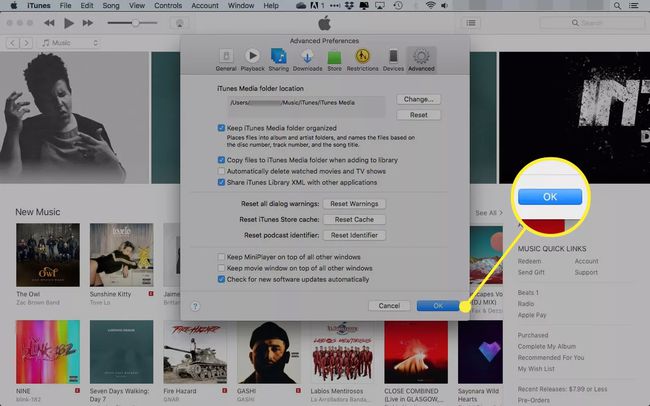
Ja pārvietojat bibliotēku uz ārēju disku, pārliecinieties, vai tā ir pievienota jūsu Mac datoram un ieslēgta.
-
Atgriezieties iTunes sadaļā Papildu preferences un noklikšķiniet uz Mainīt pogu blakus iTunes Media mapes atrašanās vieta.

-
Iekš Meklētāja logs kas tiek atvērts, dodieties uz vietu, kur vēlaties izveidot jauno iTunes Media mapi.

-
Noklikšķiniet uz Jauna mape pogu.

-
Ievadiet jaunās mapes nosaukumu un noklikšķiniet uz Izveidot pogu.
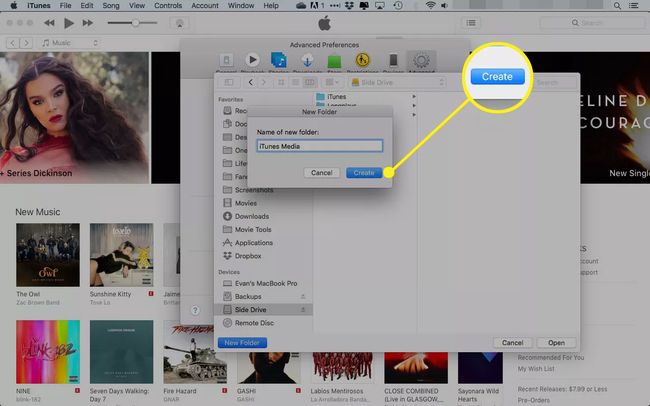
-
Klikšķis Atvērt lai izvēlētos tikko izveidoto mapi.
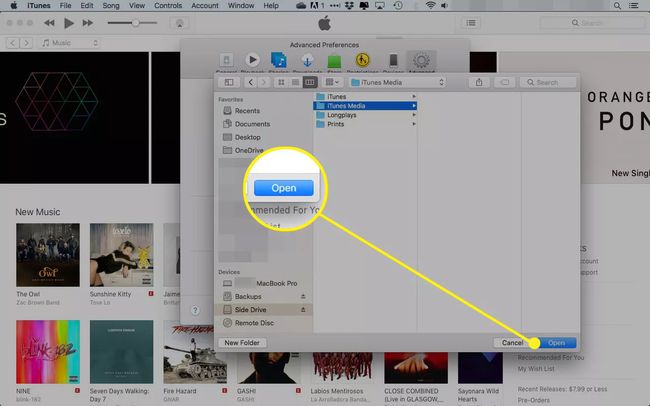
-
Papildu preferenču logā jūsu jaunā mape parādīsies zem iTunes Media mapes atrašanās vieta virsraksts. Klikšķis labi lai saglabātu izmaiņas.
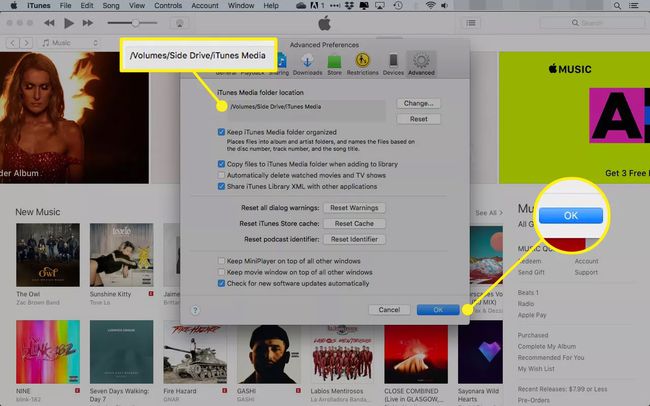
-
iTunes jautā, vai vēlaties pārvietot un pārdēvēt failus jaunajā iTunes Media mapē, lai tie atbilstu Saglabājiet iTunes Media mapi sakārtotu priekšroka. Klikšķis Jā.

-
iTunes var pārvietot oriģinālos bibliotēkas multivides failus jūsu vietā. Ļaujot iTunes veikt šo uzdevumu, visi atskaņošanas saraksti un vērtējumi paliek neskarti. Lai sāktu, atlasiet Fails > Bibliotēka > Organizēt bibliotēku iTunes.
Vecākās iTunes versijās šo iestatījumu sauc par "Konsolidēt bibliotēku".

-
Atvērtajā logā Organizēt bibliotēku atzīmējiet atzīmi blakus Konsolidēt failus un noklikšķiniet labi.

iTunes kopē visus multivides failus no vecās bibliotēkas atrašanās vietas uz jauno, ko izveidojāt.
Kad iTunes pabeidz bibliotēkas kopēšanu uz jauno atrašanās vietu, izdzēsiet sākotnējo mapi, dodoties uz Lietotāji > [Jūsu konts] > Mūzika > iTunes un pārvietojot iTunes Media mapi uz miskasti.
Neizdzēsiet sākotnējo iTunes mapi vai tajā esošos failus vai mapes, izņemot mapi iTunes Media vai iTunes Music. Ja iTunes mapē izdzēšat kaut ko citu, varat zaudēt savu vēsturi, vērtējumus vai atskaņošanas sarakstus.

